win10软件启动慢怎么办_解决win10打开程序响应慢的方法
使用win10企业版32位系统的用户,相信大家都有遇到过win10系统打开程序或软件响应慢的问题,那么面对win10打开程序响应慢的问题我们要怎么解决呢?接下来小编就请大家看看解决win10打开程序响应慢的方法。
解决win10打开程序响应慢的方法:
1、右键点击“此电脑”选择“属性”打开“控制面板主页”。
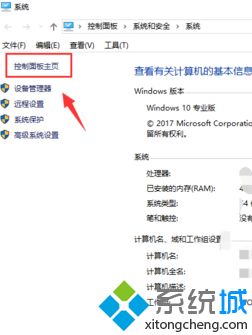
2、点击“选择家庭组和共享选项”在提示页面点击“离开家庭组”选择“完成”点击“关闭”。
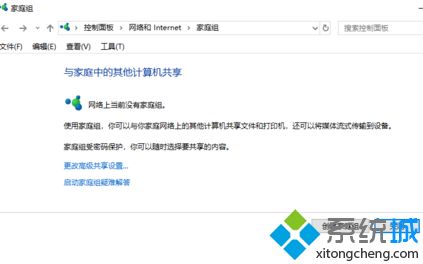
3、快捷键“win+r”打开运行输入“services.msc”回车。
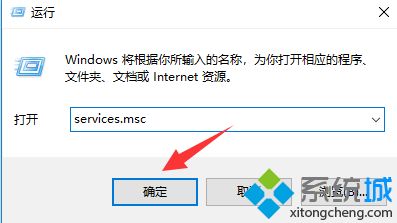
4、双击“widows search”将“启动类型”改为“禁用”即可。
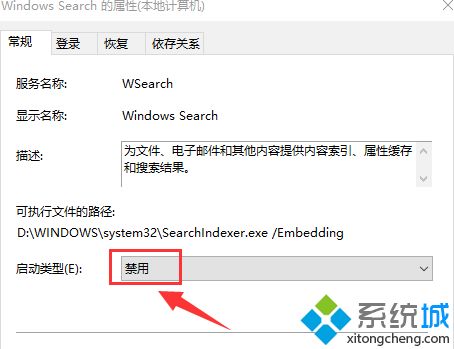
以上就是解决win10打开程序响应慢的方法,有需要的用户可以按照上述设置,希望可以帮助到你。
我告诉你msdn版权声明:以上内容作者已申请原创保护,未经允许不得转载,侵权必究!授权事宜、对本内容有异议或投诉,敬请联系网站管理员,我们将尽快回复您,谢谢合作!










